Màn hình laptop bị trắng dẫn đến khó khăn cho người dùng trong quá trình sử dụng. Hãy cùng tìm hiểu xem vì sao màn hình laptop bị trắng và những cách khắc phục hiệu quả có thể tự thực hiện bạn nhé!
1. Laptop bị ngấm nước
Nguyên nhân
Một trong những nguyên nhân dễ gây ra hiện tượng màn hình trắng là do laptop của bạn đã bị ngấm nước. Điều này xảy ra khi bạn vô tình làm đổ nước lên laptop nhưng không lau ngay hoặc sử dụng laptop trong môi trường ẩm ướt thường xuyên cũng gây trắng màn hình.

Cách khắc phục
Đầu tiên, bạn cần tắt nguồn laptop. Sau đó lau sạch nước bên ngoài và tháo rời các bộ phận một cách tỉ mỉ để thấm khô nước bên trong các linh kiện. An toàn nhất là bạn hãy mang thiết bị đến cửa hàng và nhờ họ thực hiện thấm nước giúp.
2. Màn hình bị hỏng
Nguyên nhân
Màn hình bị hỏng là nguyên nhân lớn nhất gây trắng màn hình. Nếu bạn đã từng thay qua màn hình hoặc màn hình bạn đang sử dụng không phải hàng tốt thì tình trạng này rất dễ xảy ra.
Cách khắc phục
Để khắc phục tình trạng này chỉ có duy nhất một cách đó là thay màn hình mới. Bạn cần mang laptop đến cơ sở sửa chữa uy tín để thực hiện việc này một cách an toàn và chính xác nhất nhé.
3. Cáp màn hình bị hỏng
Nguyên nhân
Cáp màn hình bị hỏng cũng là một trong những nguyên nhân chủ yếu gây trắng màn hình nhưng thường ít ai phát giác. Cáp bị đứt hoặc bị lỗi sẽ xuất hiện hiện tượng đường truyền kém và dẫn đến trắng màn hình sau đó.
Cách khắc phục
Bạn cần tháo laptop ra để kiểm tra và khởi động lại. Nếu cáp bị lỏng thì laptop sẽ hoạt động lại bình thường, ngược lại nếu màn hình vẫn trắng thì cáp đã bị hỏng và cần mang đến cửa hàng để sửa chữa.
4. Lỗi phần cứng (bo mạch, chip VGA)
Nguyên nhân
Một nguyên nhân nữa có thể gây trắng màn hình laptop là do phần cứng xảy ra lỗi thường gặp ở chip cầu Nam quản lý với I/O, bộ phận tắt máy hoặc hoạt động kích nguồn. Bên cạnh đó, tác động của ngoại cảnh cũng là một nguyên nhân dẫn đến tình trạng trên.
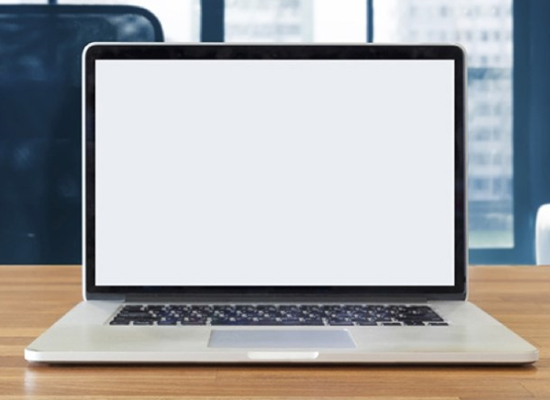
Cách khắc phục
Bước 1: Kiểm tra cáp nối từ bo mạch lên màn hình. Nếu phát hiện cáp bị đứt thì cần thay cáp mới hoặc gắn lại nếu cáp bị lỏng.
Bước 2: Kiểm tra điện áp 3V B+ của màn hình và tiến hành sửa chữa bo mạch nếu phát hiện lỗi.
Bước 3: Kiểm tra điện áp được cấp cho ROM màn hình.
Bước 4: Kiểm tra phần phía sau cầu chì có điện áp B+ và tiến hành đo trở kháng tại chân cầu chì.
Bước 5: Đo trở kháng của cuộn dây mạch nâng/ hạ áp màn hình hoặc cầu chì của mạch.
5. Một số mẹo giúp tăng tuổi thọ màn hình laptop
Nên sử dụng túi chống sốc, chống nước để giúp bảo vệ máy
Túi chống sốc là một trong những phụ kiện bảo vệ laptop khỏi hư hại trong quá trình di chuyển. Hiện nay có rất nhiều loại túi chống sốc có trang bị khả năng chống nước nên sẽ rất an toàn và bảo vệ tốt laptop của bạn khi cần phải mang thiết bị theo bên mình.
Không để vật nặng tì đè lên màn hình
Các tinh thể lỏng của màn hình có thể làm thay đổi cường độ ánh sáng truyền qua khi kết hợp với các kính lọc phân cực nên sẽ cực kỳ dễ vỡ nếu chúng ta để vật nặng đè lên màn hình laptop.
Không để máy bị rơi rớt tránh tình trạng làm hỏng màn hình, mainboard
Màn hình laptop rất mỏng nên khi rơi rớt sẽ dẫn đến vỡ và gây hư hỏng cho các mainboard bên trong laptop. Vì vậy, hãy cẩn thận khi sử dụng laptop, tránh để gần những nơi dễ rơi và cầm chắc khi giữ laptop trên tay.
Gập màn hình laptop lên xuống thật nhẹ nhàng để tránh bị tuột cáp
Các dây cáp sẽ dễ dàng bị tuột ra hoặc đứt gãy nếu bạn gập màn hình laptop quá nhanh và mạnh tay. Vì thế, khi không sử dụng hãy gập màn hình laptop một cách nhẹ nhàng.
Không nên để thức đồ, nước uống gần khu vực để laptop
Các vụn thức ăn cũng như nước uống sẽ dễ gây hư hỏng cho các linh kiện bên trong laptop, vì thế bạn cần đặt đồ ăn thức uống xa laptop để tránh tình trạng vụn đồ ăn rơi vào máy hoặc đổ nước lên laptop.





































